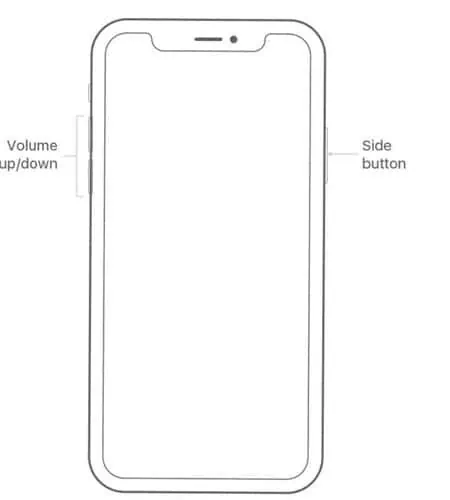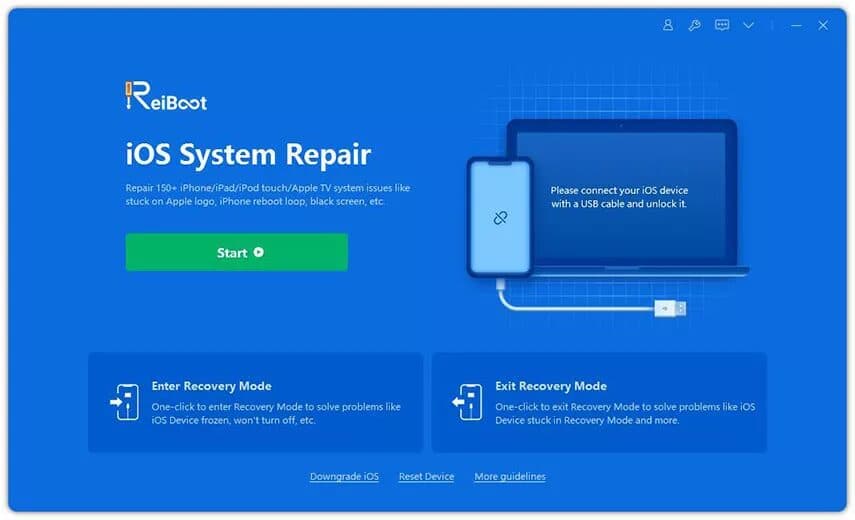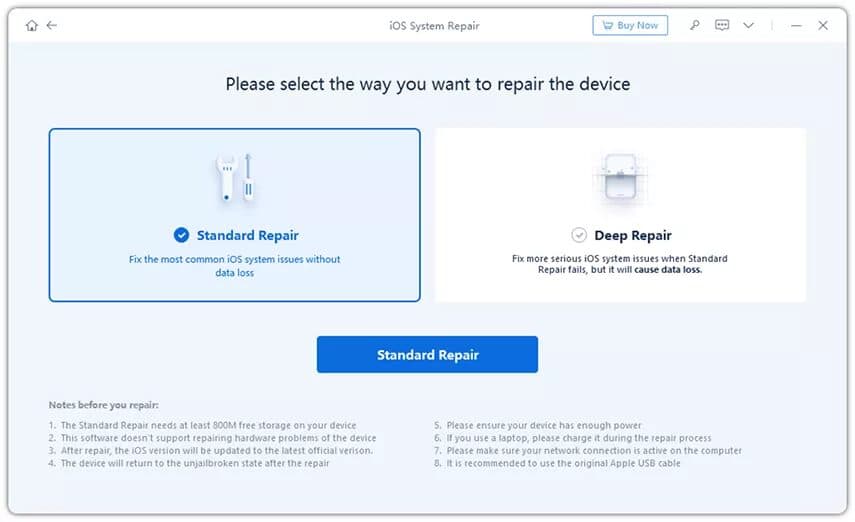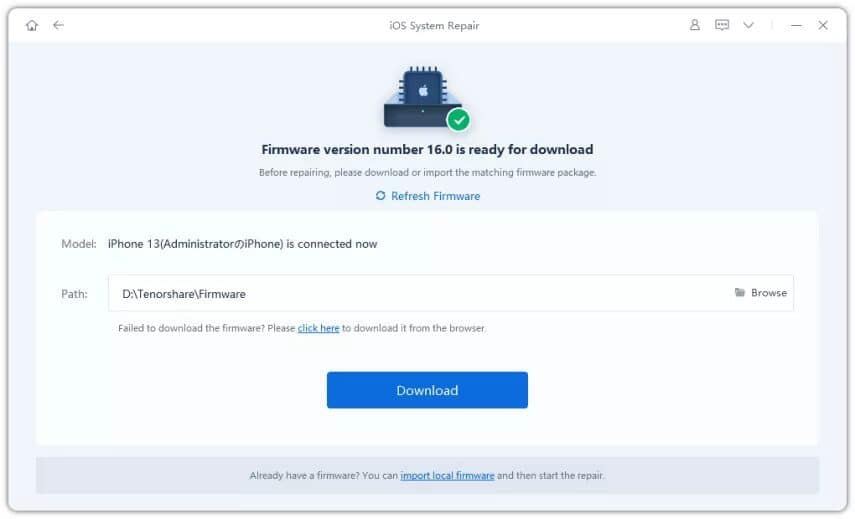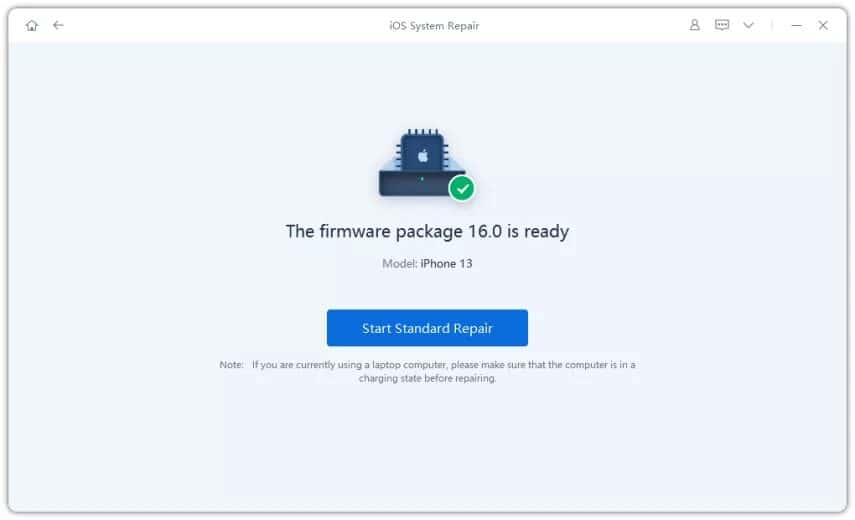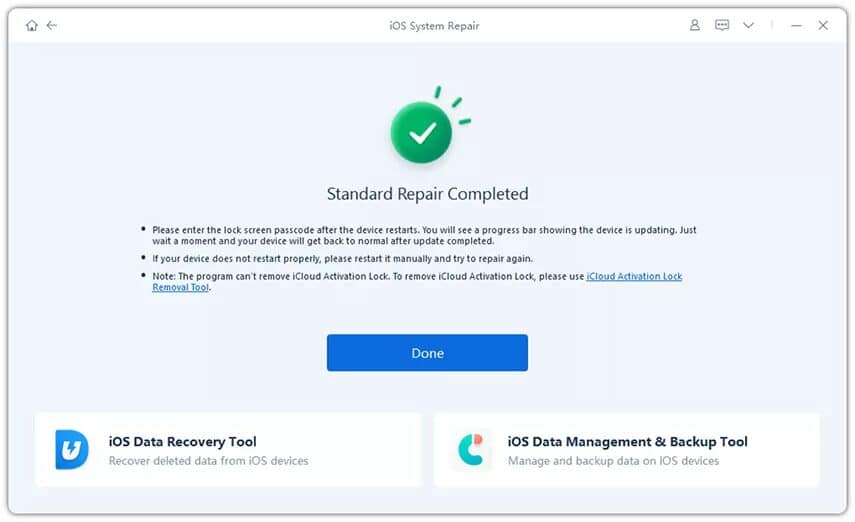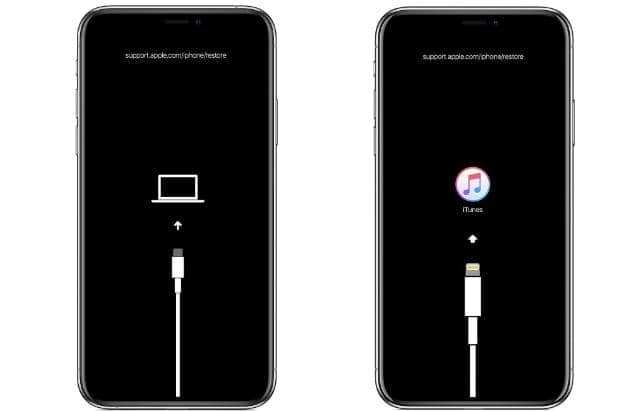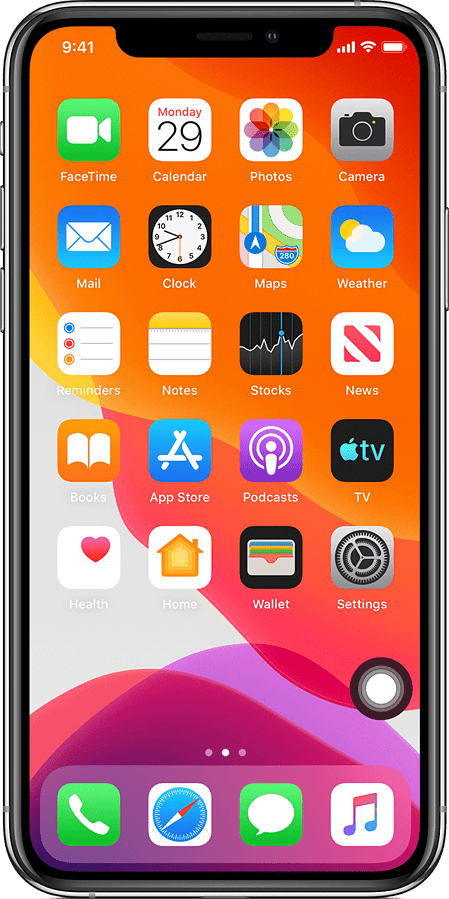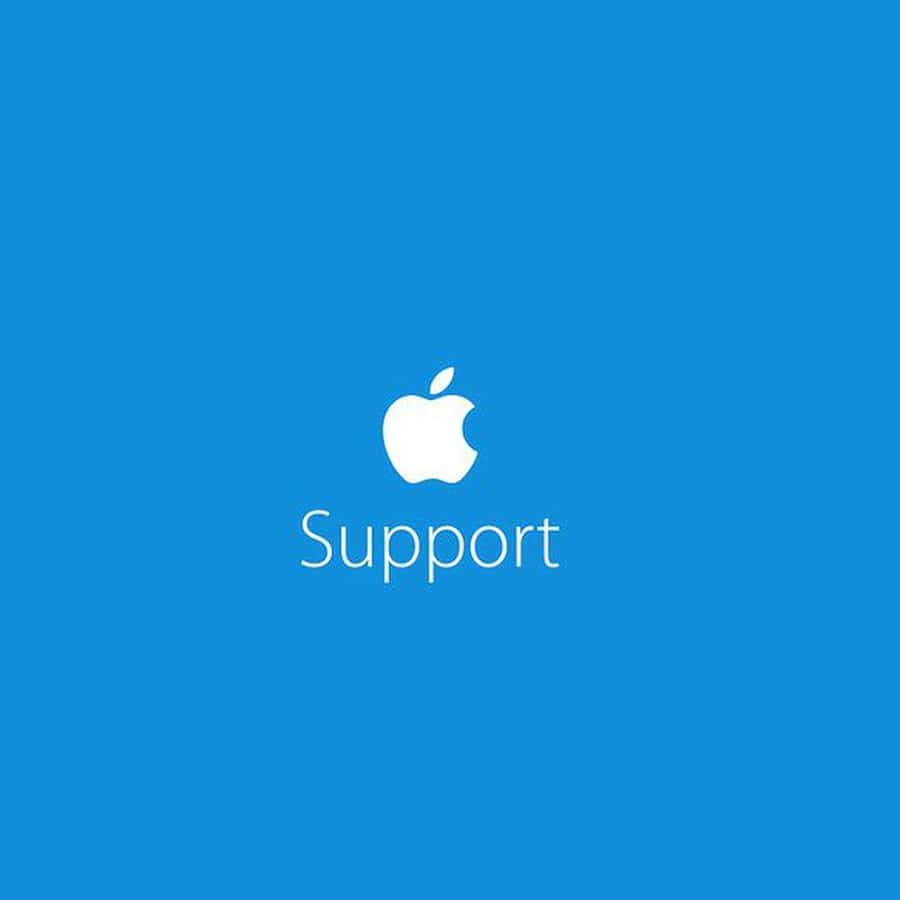iPhone gaat niet aan? Waarom en hoe u dit snel kunt oplossen
6 minuut. lezen
Bijgewerkt op
Lees onze openbaarmakingspagina om erachter te komen hoe u MSPoweruser kunt helpen het redactieteam te ondersteunen Lees meer

Als uw iPhone 13 niet wordt ingeschakeld, kan dit frustrerend zijn. De iPhone kan op elk moment uitvallen. Dit is een van de meest vervelende fouten. Er zijn een paar mogelijke oorzaken waarom uw iPhone dood is. We kunnen maar ten dele vaststellen wat de werkelijke oorzaken van die fout zijn. In dit opzicht zullen we dus verschillende aspecten behandelen, de redenen specificeren en u de beste en gemakkelijke methoden bieden met gedetailleerde stappen en schermafbeeldingen om het probleem snel op te lossen. Na het lezen van dit artikel kunt u dit probleem zelf oplossen.
Redenen waarom iPhone 13 niet wordt ingeschakeld
Waarom gaat mijn telefoon niet aan? Er kunnen de volgende redenen zijn waarom uw iPhone 13 gaat niet aan:
- Als de batterij helemaal leeg is, heeft de iPhone mogelijk niet genoeg stroom om in te schakelen.
- Er kan een probleem zijn met de hardware van de iPhone, zoals een beschadigd onderdeel of een fabricagefout.
- Er is mogelijk een probleem met de software van de iPhone waardoor deze niet kan worden ingeschakeld of er is een probleem met softwarebeschadiging.
- Als de iPhone is gevallen of is blootgesteld aan fysiek trauma, kan deze mogelijk niet worden ingeschakeld vanwege schade aan de interne componenten.
Hoe repareer je wanneer je iPhone 13 niet wordt ingeschakeld?
1. Harde reset je iPhone
- Druk tegelijkertijd op de knop "Volume hoger" en "Volume lager".
- Blijf op deze knoppen drukken totdat u een Apple-logo op het scherm van uw telefoon ziet. Als het Apple-logo verschijnt, geeft dit aan dat uw iPhone wordt ingeschakeld.
2. Fix iPhone 13 kan niet worden ingeschakeld via Tenorshare ReiBoot (geen gegevensverlies)
Tenorshare ReiBoot is een iPhone-reparatietool ontwikkeld door het Tenorshare-team. Het is een professionele en betrouwbare tool die kan gemakkelijk helpen bij het oplossen van problemen met de iPhone, zoals het vastlopen van de iPhone op het Apple-logo / zwart scherm / opstartlus, enzovoort. Tenorshare ReiBoot kan ook repareren dat iPhone 13 & 12 niet worden ingeschakeld en start uw iPhone correct op met één klik.
Volg de gedetailleerde stappen:
Stap 1: Downloaden de Tenorshare ReiBoot-software van de officiële website op uw computer. Installeer de tool en druk op "Start" om te beginnen.
Stap 2: Nu, Kies "Standaardreparatie"
Stap 3: Druk op "Downloaden" om het proces van het oplossen van het probleem op uw apparaat te starten wanneer de tool laat zien om uw toestemming te vragen.
Stap 4: Klik na het downloaden van de firmware op "start standaardreparatie" en wacht tot de software is gestart.
Stap 5: Wanneer het proces is voltooid, klikt u op "Gereed" om te voltooien.
Speciale opmerking:
Tenorshare kan tijdens de kerstperiode speciale promoties of kortingen op zijn producten aanbieden als een manier om de vakantie te vieren en klanten te helpen geld te besparen op hun aankopen. Deze promoties kunnen kortingen omvatten op softwaretools zoals Tenorshare ReiBoot, dat is ontworpen om gebruikers te helpen bij het oplossen van problemen met hun iPhones.
3. Laad uw iPhone op
Het opladen van je iPhone is een andere manier om hem te repareren als hij niet wordt ingeschakeld, omdat de batterij leeg kan zijn. Nadat je de oplader in het stopcontact van je iPhone hebt gestoken, laat je de telefoon bijna een half uur liggen. Zet je telefoon niet meteen uit nadat je hem op de oplader hebt aangesloten.
4. Herstel iPhone met iTunes (gegevensverlies):
Een andere manier om te repareren dat je iPhone 13 niet aangaat, is door hem via iTunes in de DFU-modus te zetten. Hier zijn de stappen om uw apparaat in de DFU-modus te zetten en het probleem op te lossen dat de iPhone niet wordt ingeschakeld.
Stap 1: Download de iTunes-software op uw computer en verbind uw iPhone met de computer met behulp van een oplaadkabel.
Stap 2: Druk nu eerst op de knop Volume omhoog en laat deze snel los en doe het vervolgens met de knop Volume omlaag. Houd vervolgens de zijknop ingedrukt.
Stap 3: Als het scherm van uw iPhone zwart blijft, houdt u de knop Volume omlaag ingedrukt terwijl u de zijknop 5 seconden ingedrukt houdt. Houd het niet te lang vast, want als het Apple-logo verschijnt, moet je het opnieuw proberen.
Stap 4: Door de volumeknop 10 seconden ingedrukt te houden, laat u de zijknop los. Als het scherm helemaal zwart blijft, wordt de telefoon herkend door iTunes en gaat hij in de DFU-modus.
Stap 5: Vervolgens krijg je de optie om iPhone-software iTunes te herstellen of bij te werken. Klik op "Telefoon herstellen" om de iPhone 13 te repareren en te herstellen.
5. Schakel AssistiveTouch in
Misschien wilt u inschakelen AssistiveTouch op uw iPhone omdat AssistiveTouch nuttig kan zijn voor gebruikers die moeite hebben met het indrukken van de fysieke knoppen op hun iPhone, zoals mensen met mobiliteitsproblemen of artritis.
Er zijn twee manieren om AssistiveTouch in te schakelen. Jij kan:
- Klik op Instellingen > Toegankelijkheid > Aanraken > AssistiveTouch, schakel nu AssistiveTouch in
- Ga naar Instellingen > Toegankelijkheid > Snelkoppeling toegankelijkheid en schakel AssistiveTouch in
6. Gebruik de herstelmodus om iPhone 13 op te lossen die niet kan worden ingeschakeld.
U kunt de herstelmodus gebruiken als uw iPhone vastloopt bij het opstarten of als de geforceerde herstart niet werkt:
Stap 1: Gebruik een bliksemkabel om uw iPhone op uw Mac of pc aan te sluiten. Selecteer om de verbinding met uw computer toe te staan Trust op je iPhone-scherm.
Stap 2: Druk kort op de knop Volume omhoog en vervolgens op de knop Volume omlaag.
Stap 3: Ga nu naar de zijknop en houd deze ingedrukt totdat je het herstelmodusscherm ziet (pictogram computer + kabel).
Stap 4: Selecteer uw iPhone in de linkerzijbalk van het Finder-venster.
Stap 5: Hier kunt u ervoor kiezen om uw iPhone bij te werken of te herstellen. Een kiezen -update zal uw computer in staat stellen iOS opnieuw te installeren zonder uw gegevens te verwijderen. Kiezen voor herstellen zal je iPhone wissen en een nieuw exemplaar van iOS installeren.
7. Neem contact op met Apple voor hulp als uw iPhone doodgaat en niet meer kan worden ingeschakeld
Als u alle stappen voor probleemoplossing hebt geprobeerd, maar uw iPhone nog steeds niet wordt ingeschakeld, kan het nodig zijn om contact op te nemen met Apple voor verdere hulp. Apple heeft getrainde technici en middelen die kunnen helpen bij het diagnosticeren en oplossen van het probleem.
Waarom hebben we Tenorshare ReiBoot gekozen om te repareren dat de iPhone niet kan worden ingeschakeld?
Er zijn veel verschillende methoden om de iPhone 13 te repareren die niet kan worden in- of uitgeschakeld, zoals het herstellen van de iPhone met iTunes. Door deze methoden te gebruiken, kunt u last krijgen van gegevensverlies. Om dit te voorkomen, is er een efficiënte tool Tenorshare ReiBoot. Het kan repareren iPhone gaat niet aan zonder gegevensverlies, en het is een goede keuze voor gebruikers die een gebruiksvriendelijke tool willen om hen te helpen alle iPhone-problemen op te lossen.